绝地反击!LOL频繁崩溃?这些妙招让你告别游戏中断,畅享畅玩体验!
作者:佚名 来源:未知 时间:2024-10-25
当你沉浸在《英雄联盟》(LOL)的激烈对战中时,突然遭遇游戏崩溃,无疑是一件令人沮丧的事情。这不仅会影响你的游戏体验,还可能让你错失宝贵的胜利机会。面对LOL游戏频繁崩溃的问题,别担心,下面我们就来一步步探讨如何解决这一困扰,让你的游戏之旅重新变得顺畅无阻。

一、检查网络连接
首先,网络连接不稳定是导致LOL崩溃的常见原因之一。游戏需要稳定的网络环境来确保数据传输的顺畅。因此,当游戏频繁崩溃时,第一步就是检查你的网络连接。
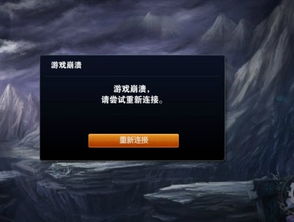
确认网络连接:确保你的网络信号良好,没有频繁掉线或延迟高的情况。
更换网络环境:如果条件允许,尝试切换到其他网络环境(如从WiFi切换到有线网络),看是否能解决问题。
关闭不必要的网络应用:关闭正在下载、上传或占用大量带宽的应用,确保LOL有足够的网络资源。
二、检查并更新系统设置
系统设置不当也可能导致游戏崩溃。因此,确保你的电脑系统设置正确无误,是解决问题的重要一步。
更新操作系统:保持你的操作系统为最新版本,因为旧版本可能存在与LOL不兼容的问题。
调整游戏设置:在游戏中,尝试调整分辨率、画质、特效等设置,看是否能减少崩溃的发生。降低游戏画面质量,有时能显著提升游戏的稳定性。
清理系统垃圾:使用系统清理工具定期清理垃圾文件、临时文件和无用注册表项,保持系统健康。
三、更新显卡驱动程序
显卡驱动程序是游戏运行的关键。如果显卡驱动程序过时或损坏,将会严重影响游戏的性能,甚至导致崩溃。
使用专业工具:下载并安装如“驱动精灵”或“驱动人生”等驱动管理软件,它们能自动检测并更新显卡驱动。
手动更新:你也可以访问显卡制造商的官方网站,下载最新的显卡驱动程序,并按照说明进行安装。
四、关闭不必要的后台程序
后台运行的程序会占用系统资源,从而影响游戏的性能。因此,在玩游戏前,务必关闭那些不必要的后台程序和进程。
任务管理器:使用Windows的任务管理器(Ctrl+Shift+Esc)来查看并结束非必要的后台进程。
系统设置:在系统设置的启动项中,禁用那些不需要随系统启动的应用程序。
五、优化游戏性能
除了上述步骤外,还有一些游戏性能优化的方法,可以帮助你减少崩溃的发生。
启动模式设置:将LOL的启动模式改为“无边框”模式,有时能提升游戏的稳定性和帧率。
电源设置:确保你的电脑使用的是高性能电源模式,而非节能或平衡模式。高性能模式能提供更充足的电力供应,有助于提升游戏性能。
关闭垂直同步:对于低配电脑,开启垂直同步可能会降低帧率,导致游戏卡顿。因此,如果你的游戏帧率不稳定,可以尝试关闭垂直同步。
六、检查游戏文件完整性
游戏文件的损坏也可能导致游戏崩溃。通过验证游戏文件的完整性,可以修复损坏的文件,恢复游戏的正常运行。
游戏平台:如果你是在Steam等游戏平台上玩LOL,可以使用平台自带的验证游戏文件完整性的功能。
官方工具:LOL官方也提供了修复工具,可以扫描并修复游戏文件中的问题。
七、卸载并重新安装游戏
如果上述方法都不能解决问题,那么可能是游戏安装本身存在问题。此时,你可以尝试卸载游戏,并重新下载安装。
卸载游戏:在控制面板或游戏平台中卸载LOL。
重启电脑:卸载后重启电脑,以确保所有相关文件和注册表项都被彻底删除。
重新安装:从官方网站或游戏平台重新下载并安装LOL。
八、联系游戏客服
如果经过上述所有步骤后,问题仍然存在,那么可能是游戏本身存在较为复杂的bug或兼容性问题。此时,你可以尝试联系LOL的客服团队,寻求他们的帮助。
官方论坛:在LOL的官方论坛或社区中发帖求助,可能有其他玩家遇到过类似问题并分享了解决方案。
客服支持:通过官方网站或游戏平台提供的客服渠道联系客服团队,向他们详细描述你的问题,并提供必要的信息以便他们更快地定位问题并给出解决方案。
结语
LOL游戏崩溃是一个令人头疼的问题,但通过上述步骤的逐一排查和解决,你很有可能找到导致崩溃的根源,并恢复游戏的正常运行。记住,耐心和细心是解决问题的关键。希望这篇文章能帮助你摆脱LOL崩溃的困扰,重新享受游戏的乐趣!
































